文章详情页
wps最后一页空白页删除不了的解决方法
浏览:94日期:2022-05-27 14:36:20
wps最后一页空白页删除不了?很多用户一定遇到过在编辑完wps文件后,浏览到最后一页后发现多出了个空白页,想删掉却删除不了,那么对于这个多出的空白页要怎么删除呢,一起来学习下吧。
wps最后一页空白页删除不了的解决方法
1、打开需要修改的WPS,在顶部菜单栏选择开始菜单。
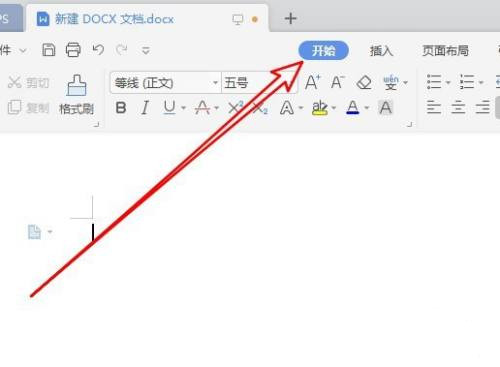
2、然后点击开始工具栏的段落标记按钮。
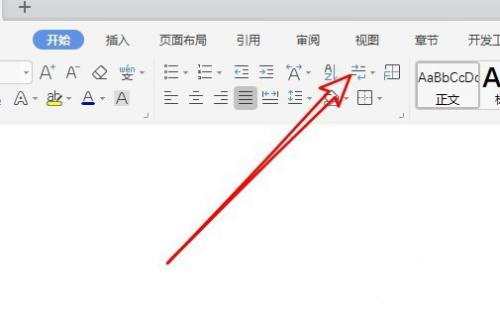
3、弹出的下拉菜单中,选择显示/隐藏段落标记的菜单项。
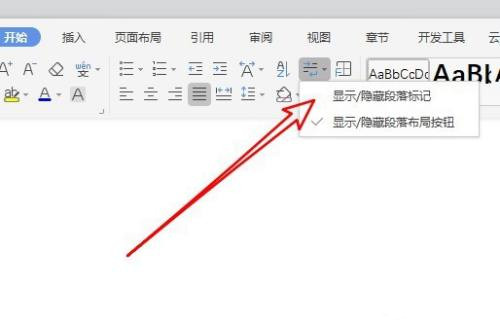
4、这时我们可以在空白页中看到分页符的标记。
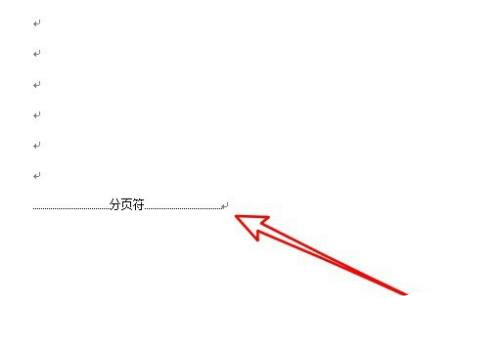
5、选中标记内容,然后把其全部删除,这样空白页就能删除了。
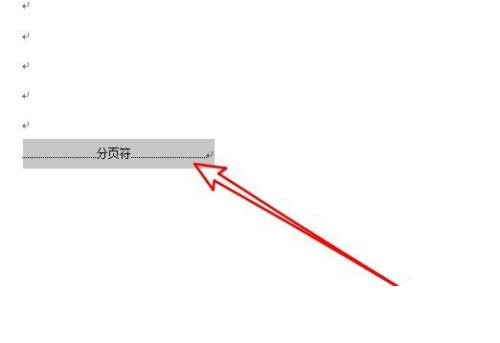
上一条:高德地图怎么删除订单记录下一条:怎么把网易云的音乐导入剪映里
相关文章:
排行榜

 网公网安备
网公网安备